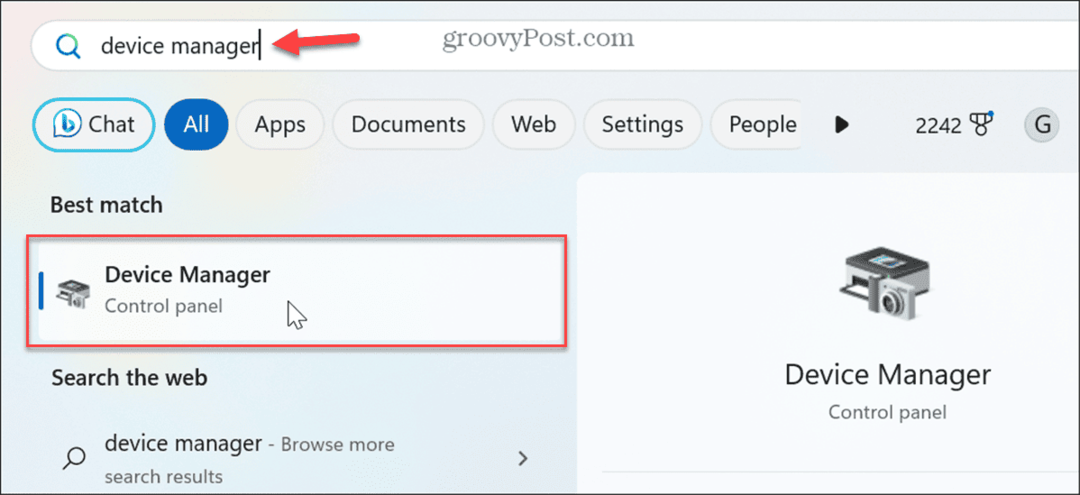Hogyan folytathatja az olvasást ott, ahol abbahagyta egy PDF fájlt a Windows rendszeren
Microsoft A Windows 10 Pdf / / March 19, 2020
Utoljára frissítve:

Frusztráló lehet, ha a PDF-fájlban megtalálja, ahol hagyta el, különösen hosszú dokumentumok esetén. De ne aggódj. Megmutatjuk, hogyan folytathatja az olvasást ott, ahol abbahagyta.
Ha a legtöbb PDF-olvasóban megnyit egy PDF fájlt, akkor a fájl elejére nyílik, függetlenül attól, hogy melyik oldalon jártál a fájl utoljára megnyitásakor.
Ez frusztráló lehet, ha hosszú PDF-fájlt olvasta, és le kell állítania a számítógépet. A fájl legközelebbi megnyitásakor újra meg kell találnia a helyét.
Számos népszerű PDF-olvasó rendelkezik olyan beállítással, amely lehetővé teszi, hogy a következő megnyitásakor folytathassa az olvasást ott, ahol abbahagyta a fájlt. Megmutatjuk, hogyan állíthatja be ezt három módon ingyenesen PDF olvasók.
Adobe Acrobat Reader
Hogy hozzanak létre Adobe Acrobat A Reader így megnyitja a PDF dokumentumokat arra a helyre, ahol abbahagyta preferenciák tól szerkesztése menü. Ennek a beállításnak a megváltoztatásához nem kell nyitott PDF-fájlt tartalmaznia.
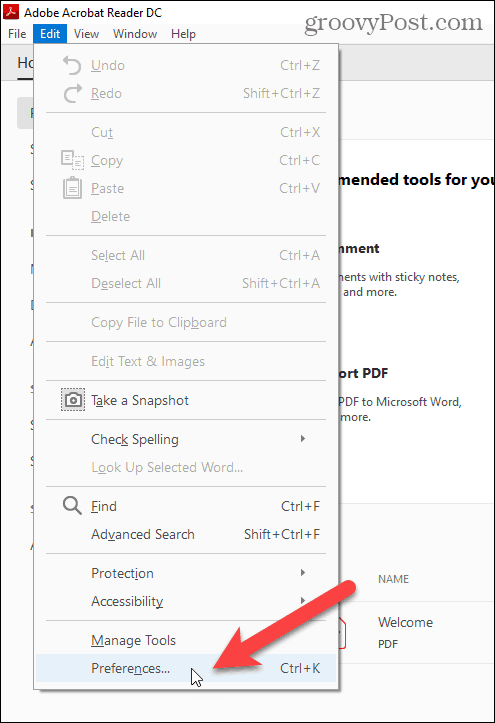
A bal oldalon preferenciák párbeszédpanelen válassza a lehetőséget Dokumentumok alatt Kategóriák.
Ezután ellenőrizze a A dokumentumok újbóli megnyitásakor állítsa vissza az utolsó nézet beállításait jelölőnégyzetet.
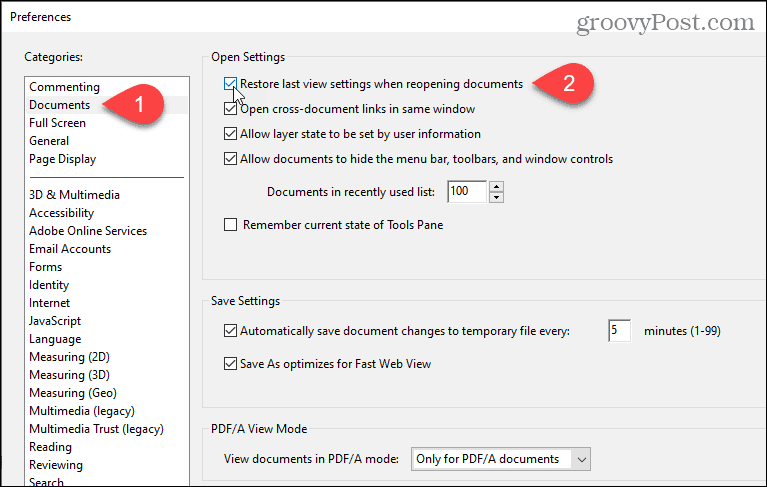
Most, amikor újból megnyit egy PDF fájlt, az Acrobat Reader arra az oldalra ugrik, amelyet a fájl utoljára bezárásakor nézett meg. Ez a beállítás az összes PDF-fájlra érvényes.
Foxit olvasó
A Foxit Readerben kattintson a gombra fájl fülre, majd kattintson az OK gombra preferenciák.
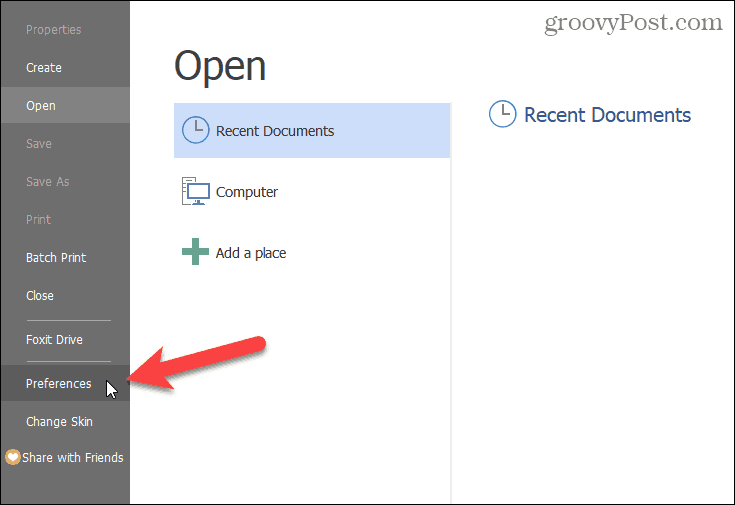
kettyenés Történelem a bal oldali lehetőségek listájában. Ezután ellenőrizze a Visszaállítja az utolsó munkamenetet, amikor az alkalmazás elindul jelölőnégyzetet.
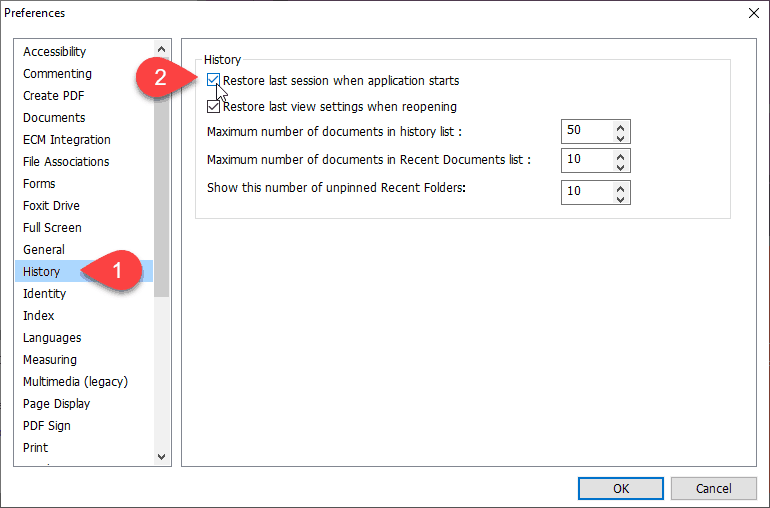
Minden olyan dokumentum, amely utoljára volt nyitva a Foxit Reader bezárásakor, újra megjelenik, amikor újra megnyitja a Foxit Reader alkalmazást. És minden PDF dokumentum ott lesz nyitva, ahol abbahagyta.
SumatraPDF
A SumatraPDF telepíthető és hordozható verziója egyaránt megnyithatja a PDF fájlt azon a helyen, ahol abbahagyta. A PDF-fájlok megnyitásának beállítása, ahol abbahagyta, alapértelmezés szerint be van kapcsolva mindkét verzióban, de megmutatjuk, hol van. Érdemes lehet néha kikapcsolni.
A SumatraPDF alkalmazásban kattintson a menü gombra az ablak bal felső sarkában, majd lépjen a következőre Beállítások> Opciók. Nem kell megnyitnia egy PDF fájlt. Ez a beállítás az összes megnyitott PDF-fájlra vonatkozik.
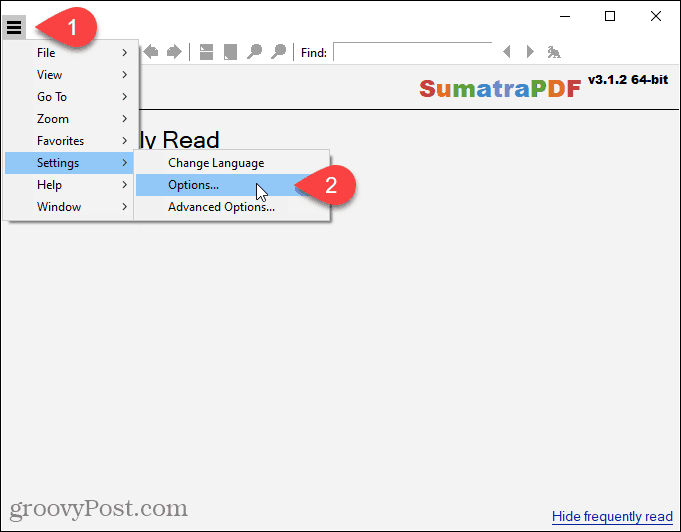
Ha azt akarja, hogy a SumatraPDF a PDF fájlokat ott nyitja meg, ahol abbahagyta, ellenőrizze a Ne felejtsd el a megnyitott fájlokat négyzet be van jelölve a SumatraPDF-en Opciók párbeszédablak. A beállítás kikapcsolásához törölje a jelölőnégyzetet.
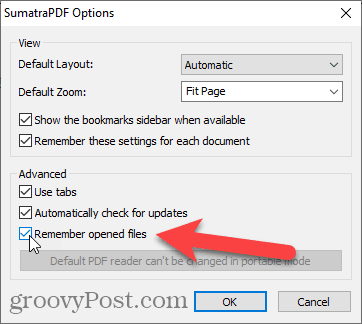
Az Ne felejtsd el a megnyitott fájlokat opció hozzáférést biztosít a nemrégiben megnyitott fájlokhoz Gyakran olvassa el képernyő, amely akkor jelenik meg, ha nincs megnyitott PDF fájl. Kattintson egy fájlra a Gyakran olvassa el képernyő megnyitásához. A fájl akkor nyílik meg, ahonnan abbahagyta, amikor utoljára bezárta a fájlt.
Ha kikapcsolja a Ne felejtsd el a megnyitott fájlokat opció, a Gyakran olvassa el a képernyő törlődik és rejtett. Meg kell nyitnia a PDF fájlokat a főmenüből, és az összes PDF fájl a kezdetre nyílik.
Mi van, ha PDF-olvasóként használom a Böngészőt?
Ha böngészőt használ az olvasáshoz PDF fájlok, például a Chrome, a Firefox vagy a Él, mindig nyitva vannak az elejére. A böngészők csak nagyon alapvető PDF-olvasók, és a böngészőkben nincs beállítva, hogy a PDF-fájlokat oda nyissák, ahol abbahagyták.